
近日,河北省财政厅发布《关于2023年度全国会计专业技术资格考试(廊坊考区)有关事项的公告》可知:报名时间为2月13日至2月28日,报名入口为全国会计资格评价网,报名入口已开通,请考生先进行会计信息采集再登录报名系统按操作流程自行填报考试信息完成报名。
2023年度河北廊坊初级会计报名入口已开通,网上报名时间:2月13日00:00时至2月28日12:00时;缴费截止时间为2月28日18:00时。
报考人员登录河北省会计人员管理服务系统(http://rygl.hebcz.cn/)选择廊坊市及各区县报名点进行信息采集,填写职称信息时,请选择是否参加会计资格考试,并选择对应的报考级别。报考人员信息采集通过审核后,登录全国会计资格评价网”(http://kzp.mof.gov.cn/)选择河北省进行注册报名,报名系统调取信息采集数据自动审核。如符合报名条件,直接缴费报名成功。如不符合报名条件,请根据实际情况进行信息变更,信息变更审核通过后,重新登录报名系统报名缴费。
报名时使用的照片,将用于制作准考证、会计专业技术资格证书等。考生须准备标准证件数字照片(白色背景,JPG格式,大于10KB,像素大于等于295*413),下载照片审核处理工具,对报名照片格式进行预处理后再进行上传。
报考人员应严格按照报名条件,对填写和上传的基本信息、照片和相关资料的规范性、真实性和有效性负责。因填写或上传虚假信息、资料,经查实后,报考人员不得参加考试或取消考试成绩,并将其列入我省会计行业失信人员名单。
一、河北省会计信息采集入口:http://rygl.hebcz.cn/#1
二、河北省会计信息采集步骤:
1、信息采集未注册过的用户首次进入会计管理系统,可点击“注册”按钮,跳转至注册页面,填写个人真实的证件号码、姓名、证件号、设置密码、电子邮箱、手机号及验证码、图形验证码,勾选“我已阅读并同意‘河北省会计人员管理服务系统使用协议’”点击【立即注册】按钮完成注册。
已注册过的用户可通过个人的证件号、密码登录进入个人用户系统。
新注册的用户进入系统之后,需要在此页面完成个人信息采集,用户需要填写个人的基本信息,包括:基本信息、学历信息、单位信息、人才信息、职称信息、相关资料上传,预览确认。
1.1基本信息
个人用户需要在“基本信息”中上传本人近 6 个月之内的白底免冠正面照片,格式 jpg/jpeg,尺寸像素 295*413,大于 10KB,小于 20KB,除此之外,个人用户还要选择“民族”,“所属国家和地区”,并填写个人的电子邮箱地址,政治面貌。
页面中已有“姓名”,“有效身份证件类型”,“身份证号”等填写项,系统根据注册时的身份证号获取到了用户的出生日期(注册时选择身份证的会获取到,如果选择其他证件类型,将无法获取到这些信息,需要个人填写),因此输入框中已有一部分信息。其他必填项可根据个人实际情况进行更改(身份证件号码以及姓名是无法更改的),填写完成后点击页面下方的“保存进入下一步”按钮,即可跳转至下一项信息页面。
1.2 学历信息
用户填写完“基本信息”后,点击“保存进入下一步”按钮,即可跳转至“学历信息”页面,页面的第一行是选择“是否在校”,若选择“是”。
在此页面中,用户需填写个人的学籍所在地,精确到区县;填写个人就读学校的全称以及选择就读的专业,“就读专业”内的选项均为与会计行业相关的专业。
当“是否在校”选择“否”时。
在图 1.6 所示的页面中,用户需填写个人全日制学习的信息,如:全日制最高学历,全日制最高学位,全日制毕业院校,毕业时间以及所学专业等信息,个人用户可选填非全日制学习的信息。
用户无论在“是否在校”栏中选择的“是”还是“否”,都要在填写完成后点击“保存进入下一步”按钮,跳转至新页面。如果想看“基本信息”页面填写的内容,可点击“返回上一步”按钮查看。
1.3 单位信息
用户在“学历信息”页面点击“保存进入下一步”按钮后可跳转至“单位信息”页面。“单位信息”页面中,第一项为“是否在岗”,若选择“是”,出现下面图示的页面(“是”为默认选中状态),如图 1.7 所示。
用户选择“是”以后,需填写页面中带有红色“*”的栏目。在最后需要用户选择“是否从事会计工作”,若选择“否”,则出现以下页面,如图 1.8 所示。在此页面中,因未参加会计工作,所以只需要填写现所在单位的信息。
当“是否从事会计工作”栏选择的是“是”选项时,页面如下图所示。
选择“是”以后,需要填写从事会计工作的相关信息,带有红色“*”的为必填项。
当“是否在岗”栏选择“否”时,出现以下页面。
用户在“是否在岗”栏目选择“否”时,只需要填写户籍所在地,精确到区县即可。
如果用户在图 1.4 所示“学历信息”页面,“是否在校”选择了“是”并填写了信息点击“保存进入下一步”按钮,则“单位信息”页面则是图 1.11 所示页面,不可修改。
用户填写完毕“单位信息”页面内的信息后,都要点击“保存进入下一步”按钮,跳转至下一页面,继续完成信息采集工作。
1.4 人才信息
用户在完成“单位信息”中的信息填写后,点击“保存并进入下一步”按钮,可跳转至“人才信息”页面
在该页面中,第四行“是否领军人才”,选项“是”为默认选项,当选择 “否”时,,需填写会计领军人才的相关信息。如果用户选择了“是”。
当选择了“否”,则只需要选择“是否注册会计师”,“是否资产评估师”以及“是否注册税务师”这三个选项。用户填写完页面中所有带红色“*”的必填项后,可点击“保存进入下一步”继续完成个人信息采集。
1.5 职称信息
完成“人才信息”的信息采集后,点击下一步按钮,可跳转至“职称信息”页面,“职称信息”页面。
其中“专业技术资格类型”,“专业技术资格级别”以及“专业技术资格取得方式”,“专业技术资格取得时间”,“珠算等级”,“珠算证号”为必填项,根据自己实际情况选择。选择并填写完毕后,可点击“保存进入下一步”按钮,跳转至下一个页面继续信息采集。
1.6 相关资料上传
当填写完 “职称信息”页面的内容后,点击下一步按钮跳转到“相关资料上传”页面
“相关资料上传”中所需要上传的内容是根据个人填写的基本信息系统做判断得到的,例如在校生则不需要上传“学历证明”以及“工作证明”,只需要上传“学生证明”即可,
可在“真实性承诺书”一行右侧下载“真实性承诺书”模板,点击后出现下载页面。
“相关资料上传”页面每一行都有“查看示例”按钮,点开后可查看示例的标准样式,来确定自己要上传的文件格式是否正确。“查看示例” 按钮点击。
“相关资料上传”页面的每一行最后是“上传材料”按钮,点击该按钮后,跳转至上传页面。
选择好所要上传的内容图片之后,页面如图 1.20 所示,点击“继续添加”可继续上传其他图片,点击“开始上传”,可将已选择的图片上传到数据库中。将鼠标移动到已选择的图片上时,有删除图标,点击即可删除已选择的图片。
点击“开始上传”按钮,若成功,图片右下有一个对勾的样式,证明上传材料成功。如图 1.21 所示。这时点击右上方 X 号,可返回“相关资料上传”页面。
用户将所有要上传的材料上传完毕后,点击“相关资料上传”页面下方的“预览确认”按钮,可跳转至新页面。
1.7 预览确认
用户点击“相关资料上传”页面中的“预览确认”按钮,可跳转至预览确认页面,该页面显示用户之前填过的所有的信息以及上传的附件,可让用户确定自己填写的信息是否有误。确定无误后,在页面最下方有两个按钮,分别是“返回上一步”和“提交审核”。点击“返回上一步”按钮可回到“相关资料上传”页面;点击“提交审核”,则是将用户填写好的信息提交给管理后台,一旦提交,用户填写的信息将不能修改,因此一定要确认无误后再点击提交按钮。预览确认页面如图 1.22 所示。
点击“提交审核”按钮之后,等待管理员审核通过。
考呀呀最新资讯:
>>>下载:2024年初级会计历年真题及冲刺模拟卷(5+3)
【考呀呀】备考资料:
资料一、初级会计智能题库章节练习免费做
| 初级会计三色笔记/学霸笔记/历年真题/考试大纲 一键领取>>> |


考呀呀
官方微信号

考呀呀APP
在线做题
微信扫一扫
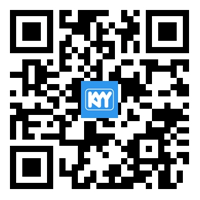

加老师微信,备注领资料,免费领取